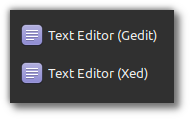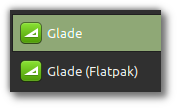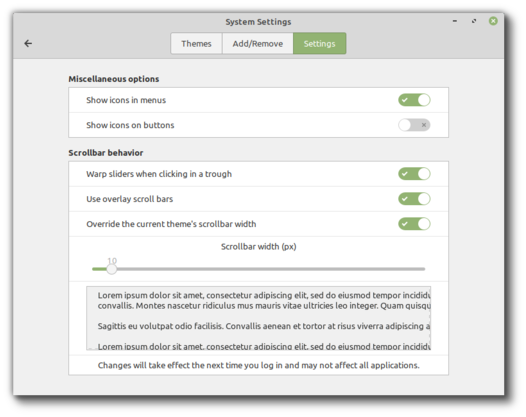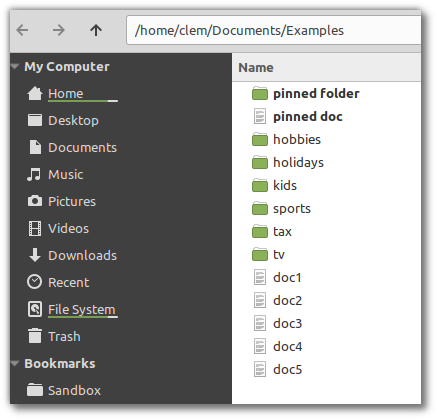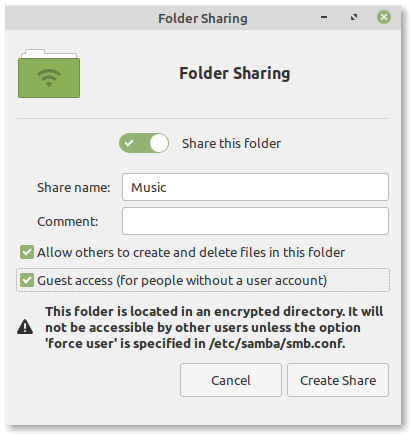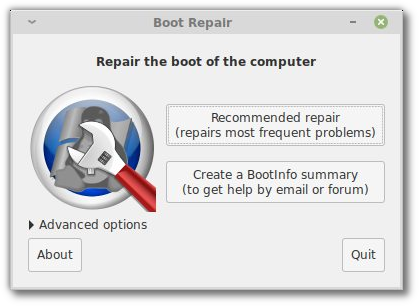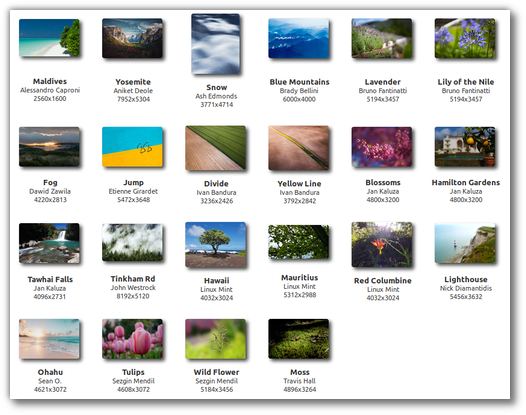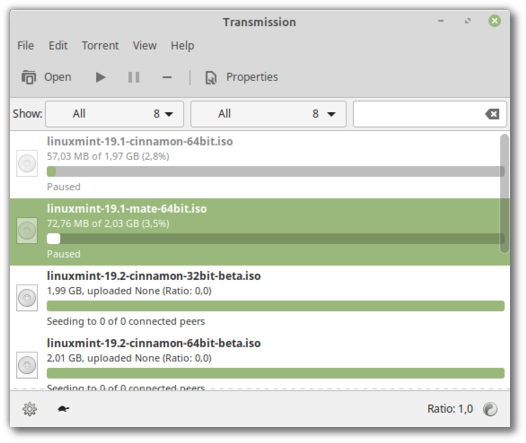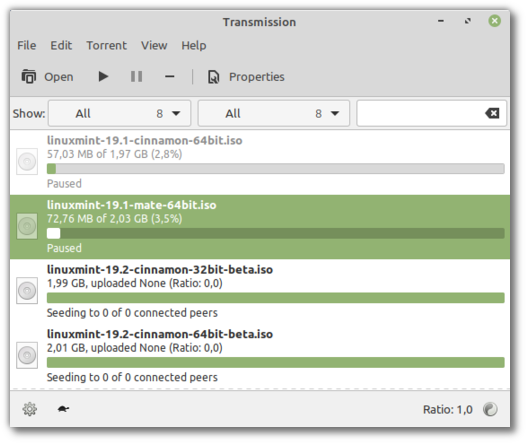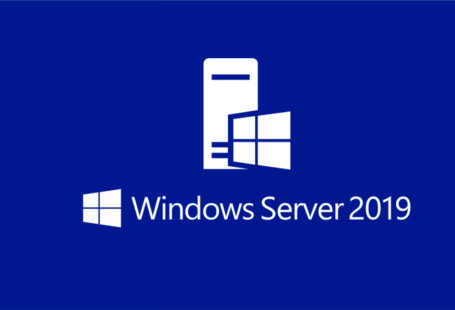Вышла бета-версия Linux Mint 19.2 «Tina» Cinnamon Edition.
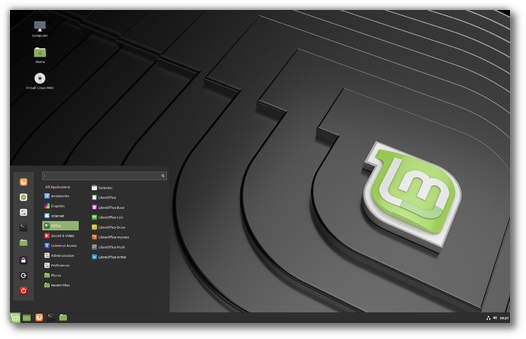
Linux Mint 19.2 является долгосрочным выпуском поддержки, который будет поддерживаться до 2023 года. Он поставляется с обновленным программным обеспечением и содержит доработки и множество новых функций, чтобы сделать ваш рабочий стол еще более удобным в использовании.
Что же нового в данном выпуске? Давайте взглянем.
Mint Tools
Диспетчер обновлений
Поддержка ядра стала лучше:
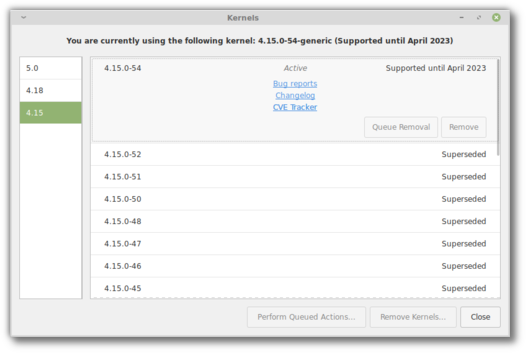
Диспетчер обновлений теперь показывает, как долго поддерживаются ядра.
В Linux mint вам больше не нужно устанавливать или удалять ядра по одному, вы можете ставить в очередь установки и удаления, а также устанавливать и удалять несколько ядер за один раз.
Кнопка «Удалить ядра …» была добавлена для облегчения удаления устаревших ядер.
Добавлена поддержка ядра. Если у вас установлено не универсальное ядро, диспетчер обновлений покажет комбинированный список, чтобы вы могли переключаться между вариантами.
Настройки были упрощены и теперь используют недавно представленные виджеты Xapp Gsettings:
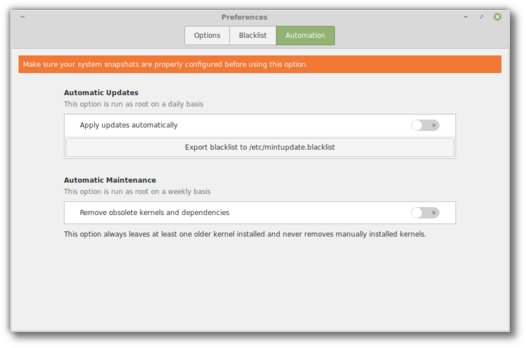
Теперь возможно занести в черный список определенные версии (так что вы можете занести в черный список определенное обновление для пакета без внесения в черный список его будущих версий).
Автоматическое обновление теперь настраивается.
В настройках автоматизации вы можете попросить Менеджер обновлений автоматически удалять ядра, которые больше не нужны.
Под капотом:
- Выключение / перезагрузка системы запрещается при выполнении автоматических задач.
- Журналы теперь являются постоянными и чередуются в /var/log/mintupdate.log.
- Блокировки APT больше не приводят к сбою менеджера, он просто ждет и повторяет попытку позже.
- Механизм обновления использует временные метки вместо тайм-аутов, чтобы менеджер больше не подвергался приостановкам или перезагрузкам, и его можно настроить на периоды, превышающие текущий сеанс.
- Компонент checkAPT, который сканирует список обновлений, больше не работает от имени пользователя root.
- Фильтрация уровней и устаревшие параметры были удалены.
- man-страницы были добавлены для mintupdate и mintupdate-cli.
Пользовательский интерфейс также был улучшен:
- Список обновлений обновляется автоматически при изменении кеша APT.
- Информационный диалог обновляется в режиме реального времени.
- Отображается предупреждение, если после обновления ядра требуется перезагрузка.
- Предупреждение отображается за 90 дней до того, как ваша версия Linux Mint достигнет конца срока службы.
- Инфобары показываются вместе и их легче отмахиваться.
- Страница вращения отображается, пока диспетчер обновлений обновляет список обновлений.
- Страница посвященного используется, когда доступна новая версия самого менеджера.
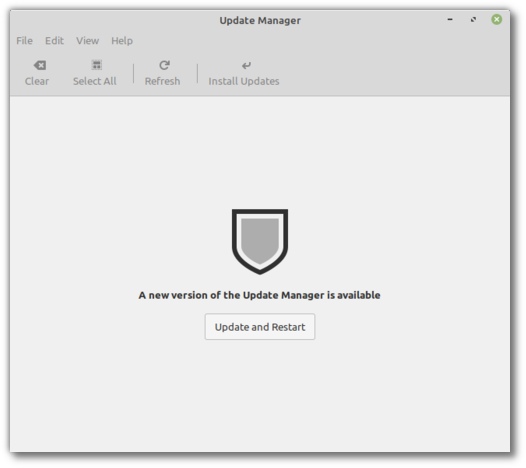
Менеджер программного обеспечения
В диспетчере программного обеспечения теперь отображается экран загрузки при обновлении кэша.
Кэш, используемый диспетчером программного обеспечения, был перемещен в mint-common, превращен в модуль Python и получил возможность распознавать установленное вручную программное обеспечение. Это достигается путем анализа журналов установщика, поступающих из Ubiquity. Как следствие, инструмент резервного копирования и диспетчер программного обеспечения могут совместно использовать один и тот же кэш и выводить список не только приложений, которые были установлены с помощью диспетчера программного обеспечения, но также приложений, которые были установлены с помощью других средств.
Улучшена поддержка экранов с низким разрешением.
Другие улучшения
В разделе «Обслуживание» инструмента настройки «Источники программного обеспечения» доступны две новые кнопки:
- «Добавить отсутствующие ключи» сканирует ваши репозитории и PPA-файлы и загружает любой ключ, который может отсутствовать.
- «Удалить дубликаты источников» находит и исправляет дублированные определения в конфигурации ваших источников.
Системные отчеты
Инструмент «Системные отчеты» mintreport получил новый внешний вид и улучшенную компоновку:
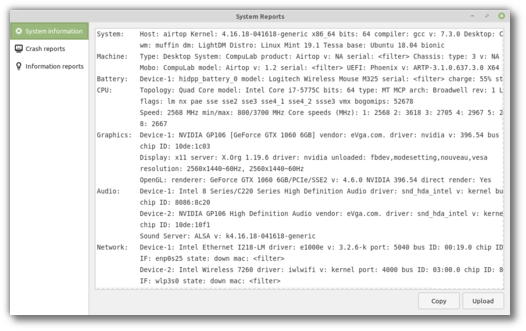
Была добавлена новая страница, чтобы показать системную информацию и упростить пользователям копирование ее на форумы или загрузку на веб-сайт.
Под капотом mintreport был портирован на systemd-coredump и больше не использует приложение Ubuntu. Это делает его совместимым с LMDE и другими дистрибутивами.
Cinnamon 4.2
Производительность
Хотя объем оперативной памяти, потребляемой Cinnamon, во многом зависит от видеодрайвера, Cinnamon использует значительно меньше оперативной памяти, чем раньше. На тестовой виртуальной машине Virtualbox Cinnamon 4.2 использует приблизительно 67 МБ ОЗУ (по сравнению с 95 МБ для Cinnamon 4.0).
Многие оптимизации были сделаны в оконном менеджере Muffin. Эти изменения направлены на уменьшение задержки на входе и на то, чтобы окна выглядели более гладкими и легкими.
Возможность включения или выключения VSYNC больше не требует перезапуска Cinnamon. В общие настройки был добавлен комбинированный список, поэтому вы можете выбрать метод VSYNC. Это было сделано для того, чтобы команда разработчиков собирала отзывы и получала лучшее представление о плюсах и минусах каждого метода в отношении различного оборудования и условий.
Внутренние компоненты были пересмотрены и упрощены. Appsys, DocInfo и, в частности, меню приложений легче и эффективнее, чем раньше.
Меню
Меню приложения работает быстрее, и теперь оно идентифицирует и распознает дубликаты. Если два приложения имеют одинаковые имена, в меню будет отображаться больше информации о них.
В вашем приложении Xed — это «Текстовый редактор». Если вы устанавливаете Gedit, у вас больше не останется две записи «Текстовый редактор». Вместо этого вы увидите «Текстовый редактор (Xed)» и «Текстовый редактор (Gedit)».
Gedit и Xed в меню приложения
То же самое относится и к Flatpak: если вы устанавливаете Flatpak приложения, которое у вас уже есть, меню будет различать два, чтобы вы знали, какой из репозиториев является одним, а какой — Flatpak.
Настройки полосы прокрутки
Если вам не нравятся наложенные полосы прокрутки или вы считаете их слишком тонкими, теперь вы можете настроить их внешний вид в настройках системы:
Полосы прокрутки теперь настраиваются
Закрепление файлов
Если вы постоянно ищите одни и те же файлы снова и снова … просто прикрепите их.
Закрепление файлов в Немо
Это так просто. Закрепленные предметы отображаются сверху и легко доступны.
Обмен файлами
Поддержка Samba была улучшена в Cinnamon 4.2:
- После установки Samba автоматически добавляются соответствующие правила брандмауэра UFW.
- При настройке общего ресурса разрешения проверяются не только для самого каталога, но и для всего его пути, чтобы другие пользователи могли получить к нему доступ.
- Когда общий ресурс настроен в зашифрованном домашнем каталоге, пользователь получает предупреждение о том, что общий ресурс не будет доступен без использования «принудительного пользователя» в конфигурации Samba.
Обмен файлами с Samba
Сообщая об этих проблемах ранее, мы переходим от ситуации, когда пользователь не понимает, почему Samba не работает, к ситуации, когда явное предупреждение и подсказка выдаются в ту минуту, когда проблема может потребовать внимания пользователя.
Другие улучшения
- Заставка теперь имеет экранную клавиатуру.
- Был добавлен апплет для принтера. Подключите принтер, и он должен появиться.
- Последние документы теперь включены по умолчанию.
- Возможность выбрать любимую программу для чтения PDF была добавлена в «Предпочтительные приложения».
- Апплет фонового слайд-шоу показывает имя файла текущего фона.
- Менеджер сеансов был перенесен на gdbus.
- Ингибиторы больше не препятствуют принудительному выходу из системы.
- Естественная прокрутка может быть настроена для мышей (в прошлом ее можно было настроить только для сенсорных панелей).
- Фейдер заставки был удален.
- В настройках конфиденциальности была добавлена новая опция для переключения проверки интернет-соединения.
- Условием для действий nemo теперь может быть внешний скрипт или команда.
Улучшения XApps
Pix, наряду с текстовым редактором, программой для чтения документов, видеопроигрывателем и средством просмотра изображений были рассмотрены, и была добавлена поддержка, чтобы пользователи могли использовать традиционные сочетания клавиш Ctrl + Q и Ctrl + W.
Меню Systray Blueberry теперь позволяет подключать или отключать сопряженные устройства одним щелчком мыши.
Xed, текстовый редактор по умолчанию, теперь поддерживает переключение комментариев и блоков комментариев. Эта функция более известна разработчикам. Выберите несколько строк, нажмите «Ctrl + /», и ваш выбор превратится в комментарий. Таким образом вы можете быстро закомментировать блоки кода при устранении неполадок или превратить закомментированный код в активный код.
Xreader, программа для чтения документов, имеет новый экран по умолчанию, и теперь на ее панель инструментов можно добавить селектор масштабирования, используя настройки.
Новая опция была добавлена в инструмент настройки экрана входа в систему. Теперь можно указать задержку для автоматического входа.
Страницы конфигурации, разделы и виджеты, которые автоматически синхронизируются с gsettings, были разработаны на ранних этапах Cinnamon и сделали написание и поддержку Cinnamon Settings на одном дыхании. Эти виджеты были перемещены в модуль Python Xapp «python-xapp» и теперь доступны за пределами Cinnamon. В результате, предпочтения легче писать и поддерживать, а их внешний вид более последовательный, чем раньше.
Улучшения системы
«Boot-Repair» был добавлен в установочные ISO образы. Он способен исправить большинство проблем конфигурации загрузки.
Boot-Repair установлен в ISO
Цвета, используемые командой «поиск», были изменены, чтобы сделать результаты более заметными.
Этот выпуск поставляется с linux-прошивкой 1.173.8 и ядром Linux 4.15.0-54.
Художественные улучшения
Все цветовые вариации для тем Mint-Y, Mint-Y-Dark и Mint-Y-Darker теперь поддерживаются в Flatpak.
Контраст темы в Mint-Y прошел под пристальным вниманием:
- Заголовок, строка меню, панель заголовка и панели инструментов были слегка затемнены (от # 454545 до # 404040).
- Кнопки заголовка для активного окна были значительно затемнены (от # 909090 до # 404040).
- Было обнаружено, что некоторые улучшения контраста Mint 19.1 влияют только на GTK3. Они были портированы на GTK2 (например, текст был затемнен с # 4f4f4f до # 303030).
- Чтобы выглядеть более согласованно, заголовки таблиц были изменены с # 202020 на # 303030.
- Непрозрачность терминала была изменена с 90% до 97%.
- Основной цвет акцента сохранил тот же оттенок, но его насыщенность и значение были немного увеличены.
- Затемненные метки получили на 10% больше непрозрачности.
- Прогрессбары были улучшены, а их цвета были настроены для увеличения контраста.
- Боковая панель Немо была затемнена.
- Теперь доступны два набора значков для каждого варианта цвета: один светлый (для тем -dark и -darker) и один темный (для светлых тем).
Шрифты по умолчанию были переключены с Noto на шрифты Ubuntu.
Вот как выглядит Transmission в Linux Mint 19.1:
И вот как это выглядит с этими изменениями:
Идентичность темы не изменилась, но в целом контраст лучше. Это особенно заметно в приложениях GTK2 (таких как Gimp) или приложениях, которые используют полноцветные значки действий (например, приложения MATE или Transmission) и не поддерживают символические значки.